Der kostenlose Scanner prüft, ob Ihr Computer infiziert ist.
JETZT ENTFERNENUm das Produkt mit vollem Funktionsumfang nutzen zu können, müssen Sie eine Lizenz für Combo Cleaner erwerben. Auf 7 Tage beschränkte kostenlose Testversion verfügbar. Eigentümer und Betreiber von Combo Cleaner ist RCS LT, die Muttergesellschaft von PCRisk.
Was ist Valak?
Valak ist der Name einer bösartigen Software, die darauf ausgelegt ist, JScript-Dateien herunterzuladen und auszuführen. Was als nächstes passiert, hängt davon ab, wozu die ausgeführten JScript-Dateien bestimmt sind.
Es ist sehr wahrscheinlich, dass Cyberkriminelle, die hinter dem Valak-Versuch stehen, diese Malware verwenden, um Ketteninfektionen zu verursachen. Einfach ausgedrückt besteht eine hohe Wahrscheinlichkeit, dass sie Valak als Werkzeug zur Verbreitung anderer Malware verwenden.
Untersuchungen zeigen, dass Valak durch Spam-Kampagnen verbreitet wird, in einigen Fällen jedoch in Systeme eindringt, wenn diese bereits mit einem Schadprogramm wie Ursnif (auch bekannt als Gozi) infiziert sind.
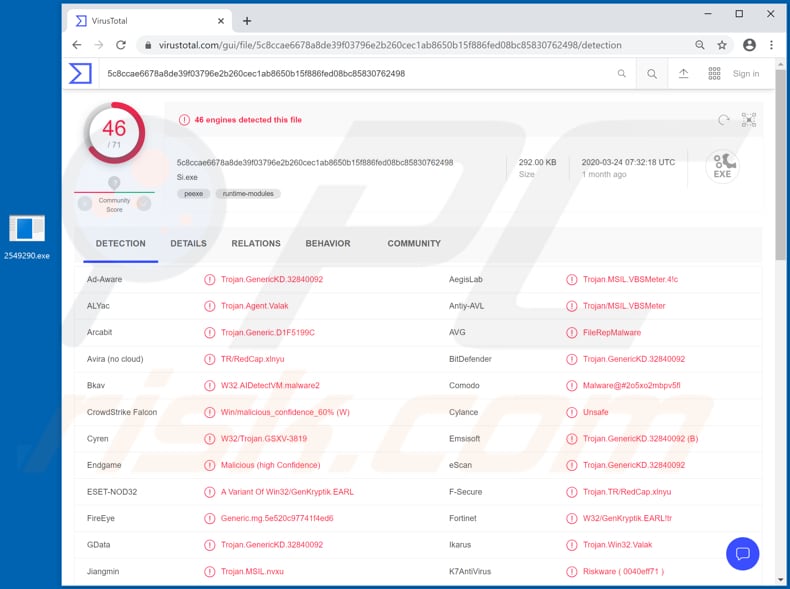
JScript-Dateien, die über Valak auf infizierten Rechnern ausgeführt werden könnten, sind möglicherweise so konzipiert, dass sie verschiedene bösartige (oder legitime) Software installieren. Es kommt häufig vor, dass Cyberkriminelle Malware wie Valak verwenden, um Systeme mit Ransomware, Cryptocurrency Miner, Remote Access Trojanern (RATs) oder anderen Arten von Trojanern (z.B. Informationsdiebe) usw. zu infizieren.
Ransomware ist eine Art von Software, die Dateien verschlüsselt und eine Lösegeldforderung (oder mehrere Forderungen) generiert. Grundsätzlich wird Malware dieser Art mit dem Zweck eingesetzt, Opfer am Zugriff auf ihre Dateien zu hindern und sie zum Kauf einer Entschlüsselungssoftware und/oder eines Schlüssels zu zwingen.
Cryptocurrency Miner sind Programme, die Computer-Hardware (wie CPU, GPU) verwenden, um Kryptowährung durch das Lösen mathematischer Probleme abzubauen. Einfach ausgedrückt: Cyberkriminelle setzen infizierte Computer ein, um Kryptogeld für sie abzubauen.
Infizierte Computer verbrauchen nicht nur mehr Strom, sondern arbeiten auch langsamer (oder reagieren überhaupt nicht). Außerdem kann der Schürfprozess eine Überhitzung der Hardware, unerwartete Abschaltungen (die zum Verlust ungesicherter Daten führen können) oder einige andere Probleme verursachen.
RATs sind Programme, die es Cyberkriminellen ermöglichen, infizierte Computer ferngesteuert zu kontrollieren. Gewöhnlich wird Software dieser Art dazu verwendet, andere (oft bösartige) Dateien herunterzuladen und auszuführen, auf Mikrofon und Webcam zuzugreifen, Tastenanschläge zu protokollieren, Screenshots zu machen, den Bildschirm aufzuzeichnen und eine Vielzahl anderer Aufgaben auszuführen.
In den meisten Fällen werden RATs entweder dazu verwendet, Systeme mit anderer Malware zu infizieren oder sensible Informationen zu stehlen, die zur Erzielung von Einnahmen missbraucht werden könnten. Informationsdiebe sind bösartige Programme, die darauf ausgelegt sind, persönliche, vertrauliche Daten zu sammeln.
Zum Beispiel Anmeldedaten, Kreditkartendaten, Daten aus verschiedenen Messaging-Anwendungen und andere Informationen dieser Art. Zusammenfassend lässt sich sagen, dass ein Computer, der mit Valak infiziert ist, sehr wahrscheinlich mit anderer Malware infiziert wird, die eine Vielzahl von Problemen verursachen kann.
So können Benutzer beispielsweise Opfer von Identitätsdiebstahl werden, Geldverlust erleiden, wichtige Daten verlieren, Zugang zu persönlichen Konten verlieren, Probleme im Zusammenhang mit der Sicherheit beim Surfen, dem Online-Datenschutz usw. bekommen.
| Name | Valak Virus |
| Art der Bedrohung | Trojaner, passwortstehlender Virus, Banking-Malware, Spyware. |
| Erkennungsnamen (Si.exe) | AVG (FileRepMalware), BitDefender (Trojan.GenericKD.32840092), ESET-NOD32 (eine Variante von Win32/GenKryptik.EARL), Kaspersky (Trojan.MSIL.VBSMeter.c), vollständige Liste (VirusTotal) |
| Bösartige(r )Prozessname(n) | Rreedid Evenin (sein Name kann variieren) |
| Nutzlast | Valak lädt JScript herunter und führt es aus, das zur Verbreitung/Installation anderer Malware konzipiert sein könnte |
| Symptome | Trojaner werden entwickelt, um den Computer des Opfers heimlich zu infiltrieren und ruhig zu bleiben und daher sind auf einem infizierten Computer keine bestimmten Symptome klar erkennbar. |
| Verbreitungsmethoden | Ursnif (auch bekannt als Gozi), infizierte E-Mail-Anhänge, bösartige Online-Werbeanzeigen, Social Engineering, Software-"Cracks". |
| Schaden | Gestohlene Passwörter und Bankdaten, Identitätsdiebstahl, der Computer des Opfers wurde einem Botnetz hinzugefügt. |
| Malware-Entfernung (Windows) |
Um mögliche Malware-Infektionen zu entfernen, scannen Sie Ihren Computer mit einer legitimen Antivirus-Software. Unsere Sicherheitsforscher empfehlen die Verwendung von Combo Cleaner. Combo Cleaner herunterladenDer kostenlose Scanner überprüft, ob Ihr Computer infiziert ist. Um das Produkt mit vollem Funktionsumfang nutzen zu können, müssen Sie eine Lizenz für Combo Cleaner erwerben. Auf 7 Tage beschränkte kostenlose Testversion verfügbar. Eigentümer und Betreiber von Combo Cleaner ist RCS LT, die Muttergesellschaft von PCRisk. |
Weitere Beispiele für Malware, die einige Ähnlichkeiten mit Valak aufweist, sind HimeraLoader, AbSent-Loader und sLoad. Es ist üblich, dass Programme dieser Art dazu verwendet werden, andere Malware auf die eine oder andere Weise zu verbreiten.
Wie in der Einleitung erwähnt, kann Valak dies durch die Ausführung heruntergeladener JScript-Dateien erreichen. Typischerweise installieren Benutzer unwissentlich bösartige Software und werden dabei getäuscht.
Wie dem auch sei, wenn Valak oder eine andere Malware auf einem Computer installiert wird, sollte diese sofort eliminiert werden.
Wie ist Valak in meinen Computer eingedrungen?
Untersuchungen zeigen, dass Cyberkriminelle versuchen, Computer durch Spam-Kampagnen mit Valak zu infizieren - sie versenden E-Mails, die bösartige Microsoft Office-Dokumente enthalten, und versuchen, die Empfänger zu täuschen, damit sie diese öffnen. Wenn diese Dokumente mit MS Office 2010 oder neuer geöffnet werden, bitten sie um die Erlaubnis, den Inhalt zu aktivieren (Makrobefehle).
Wenn sie erlaubt sind, infiltrieren sie die Valak-Malware. Es ist erwähnenswert, dass MS Office-Versionen, die vor dem Jahr 2010 entwickelt wurden, nicht den Modus "Geschützte Ansicht" enthalten, was bedeutet, dass bösartige Dokumente, die mit ihnen geöffnet werden, Systeme infizieren, ohne nach einer Erlaubnis zu fragen.
Außerdem kann Valak in einigen Fällen über Gozi (alias Ursnif ) - ein anderes Schadprogramm - auf Computern installiert werden. Dies ist jedoch nur möglich, wenn der Computer bereits mit dem einen oder anderen Schadprogramm infiziert ist.
Wie lässt sich die Installation von Malware vermeiden?
Es wird empfohlen, keine Software von inoffiziellen Webseiten, Peer-to-Peer-Netzwerken (z.B. Torrent-Clients, eMule), kostenlosen Datei-Hosting-Seiten und anderen Kanälen dieser Art herunterzuladen und zu installieren. Es ist üblich, dass solche Kanäle als Werkzeuge zur Verbreitung von Malware verwendet werden.
Alle Software sollte nur von offiziellen Webseiten und über direkte Download-Links heruntergeladen werden. Darüber hinaus muss die installierte Software über implementierte Funktionen und/oder Werkzeuge aktualisiert werden, die von offiziellen Entwicklern entworfen wurden.
Anhänge (oder Web-Links) in irrelevanten E-Mails, die von unbekannten, verdächtigen Adressen empfangen werden, sollten niemals ohne vorherige Analyse geöffnet werden. Es ist wichtig, E-Mail-Anhänge (oder Links in E-Mails) nur dann zu öffnen, wenn es keinen Grund gibt, daran zu zweifeln, ob es sicher ist oder nicht.
Software sollte niemals durch inoffizielle Aktivierungswerkzeuge ("Cracking") aktiviert werden. Sie ist nicht legal und verursacht oft die Installation von risikoreicher Malware.
Noch wichtiger ist es, einen Computer regelmäßig mit einer seriösen Anti-Spyware- oder Antiviren-Software auf Bedrohungen zu überprüfen und diese Software immer auf dem neuesten Stand zu halten. Wenn Sie glauben, dass Ihr Computer bereits infiziert ist, empfehlen wir, einen Scan mit Combo Cleaner Antivirus für Windows durchzuführen, um eingedrungene Malware automatisch zu eliminieren.
Bösartiger Anhang, der Valak verbreitet ("NISSAN.doc"):
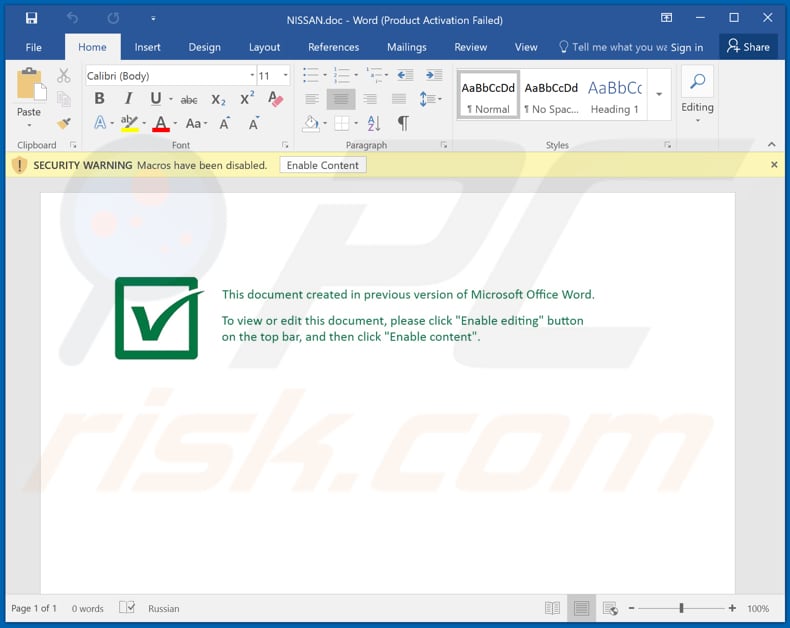
Ein weiterer Anhang, der Valak verbreitet ("files 28.04.2020.doc"):
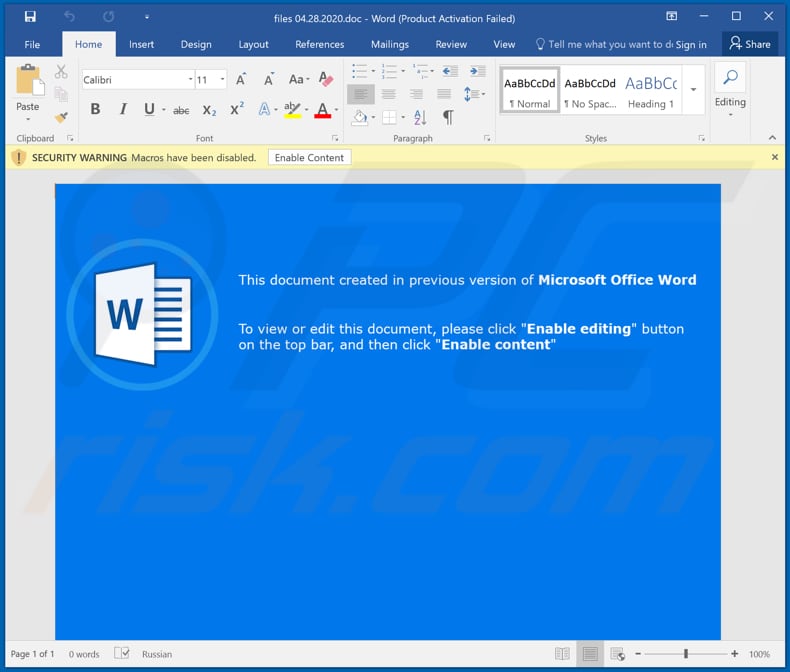
Der Prozess des bösartigen Valak läuft im Task-Manager als "Treedid Evenin" (sein Name kann variieren):
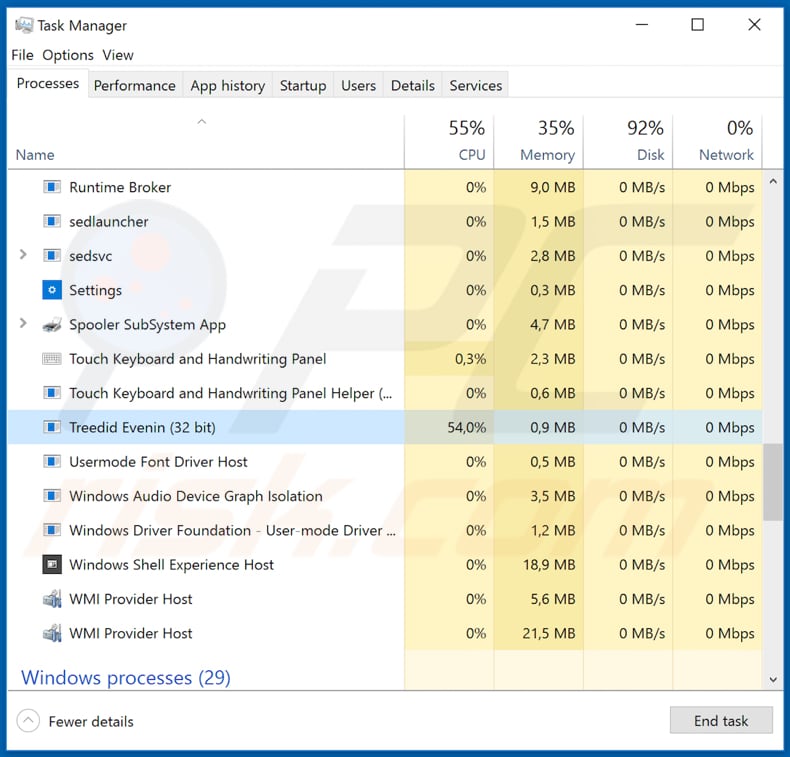
Umgehende automatische Entfernung von Malware:
Die manuelle Entfernung einer Bedrohung kann ein langer und komplizierter Prozess sein, der fortgeschrittene Computerkenntnisse voraussetzt. Combo Cleaner ist ein professionelles, automatisches Malware-Entfernungstool, das zur Entfernung von Malware empfohlen wird. Laden Sie es durch Anklicken der untenstehenden Schaltfläche herunter:
LADEN Sie Combo Cleaner herunterIndem Sie Software, die auf dieser Internetseite aufgeführt ist, herunterladen, stimmen Sie unseren Datenschutzbestimmungen und Nutzungsbedingungen zu. Der kostenlose Scanner überprüft, ob Ihr Computer infiziert ist. Um das Produkt mit vollem Funktionsumfang nutzen zu können, müssen Sie eine Lizenz für Combo Cleaner erwerben. Auf 7 Tage beschränkte kostenlose Testversion verfügbar. Eigentümer und Betreiber von Combo Cleaner ist RCS LT, die Muttergesellschaft von PCRisk.
Schnellmenü:
- Was ist Valak?
- SCHRITT 1. Manuelle Entfernung von Valak Malware.
- SCHRITT 2. Prüfen Sie, ob Ihr Computer sauber ist.
Wie entfernt man Malware manuell?
Die manuelle Entfernung einer Bedrohung ist ein komplizierter Prozess und es ist gewöhnlich besser, wenn Antivirus- oder Anti-Malware-Programme es automatisch machen. Um diese Malware zu entfernen, empfehlen wir Combo Cleaner Antivirus für Windows zu verwenden. Wenn Sie Malware manuell entfernen möchten, müssen Sie zunächst den Namen der Malware identifizieren, die Sie entfernen möchten. Hier ist ein Beispiel eines verdächtigen Programms, das auf dem Computer eines Benutzers ausgeführt wird:

Wenn Sie die Liste von Programmen geprüft haben, die auf Ihrem Computer laufen, zum Beipiel mit dem Task-Manager, und ein Programm identifiziert haben, das verdächtig aussieht, sollten Sie mit diesen Schritten fortfahren:
 Laden Sie ein Programm namens Autoruns herunter. Dieses Programm zeigt Auto-Start Anwendungen, Register und Dateisystem Standorte.
Laden Sie ein Programm namens Autoruns herunter. Dieses Programm zeigt Auto-Start Anwendungen, Register und Dateisystem Standorte.

 Starten Sie Ihren Computer im abgesicherten Modus:
Starten Sie Ihren Computer im abgesicherten Modus:
Windows XP und Windows 7 Nutzer: Starten Sie Ihren Computer im abgesicherten Modus. Klicken Sie auf Start, klicken Sie auf Herunterfahren, klicken Sie auf OK. Während Ihr Computer neu startet, drücken Sie die F8 Taste auf Ihrer Tastatur mehrmals bis Sie das Windows Erweiterte Optionen Menü sehen. Wählen Sie dann Abgesicherter Modus mit Netzwerktreibern aus der Liste.

Das Video zeigt, wie man Windows 7 im "Abgesicherten Modus mit Netzwerktreibern" startet:
Windows 8 Nutzer: Gehen Sie auf den Windows 8 Startbildschirm, geben Sie Erweitert ein und wählen Sie Einstellungen in den Suchergebnissen aus. Klicken Sie auf Erweiterte Startoptionen, wählen Sie Erweiterten Start im geöffneten "Allgemeine PC Einstellungen" Fenster. Ihr Computer wird jetzt in das "Erweiterte Startoptionen Menü" starten. Klicken Sie auf das "Problembehandlung" Feld, dann klicken Sie auf "Erweiterte Optionen". Auf dem erweiterte Optionen Bildschirm, klicken Sie auf "Starteinstellungen". Klicken Sie auf "Neustart". Ihr PC wird in den Starteinstellungen Bildschirm starten. Drücken Sie "5" um im Abgesicherten Modus mit Netzwerktreibern zu starten.

Das Video zeigt, wie man Windows 8 im "Abgesicherten Modus mit Netzwerktreibern" startet:
Windows 10 Nutzer: Klicken Sie auf das Windows Logo und wählen Sie die Power Schaltfläche. Im geöffneten Menü klicken Sie auf "Neu starten", während Sie die "Umschalttaste" auf Ihrer Tastatur gedrück halten. Im "Eine Option wählen" Fenster klicken Sie auf "Fehlerdiagnose", wählen Sie dann "Erweiterte Optionen". Im erweiterte Optionen Menü, wählen Sie "Starteinstellungen" und klicken Sie auf das "Neu starten" Feld. Im folgenden Fenster sollten Sie die "F5" Taste Ihrer Tastatur drücken. Das wird Ihr Betriebssystem im Abgesicherten Modus mit Netzwerktreibern neu starten.

Das Video zeigt, wie man Windows 10 im "Abgesicherten Modus mit Netzwerktreibern" startet:
 Extrahieren Sie das Download-Archiv und führen Sie Die Datei Autoruns.exe aus.
Extrahieren Sie das Download-Archiv und führen Sie Die Datei Autoruns.exe aus.

 In der Anwendung Autoruns, klicken Sie auf "Optionen" oben und entfernen Sie das Häkchen bei den Optionen "Leere Standorte entfernen" und "Windowseinträge verstecken". Nach diesem Prozess, klicken Sie auf das Symbol "Aktualisieren".
In der Anwendung Autoruns, klicken Sie auf "Optionen" oben und entfernen Sie das Häkchen bei den Optionen "Leere Standorte entfernen" und "Windowseinträge verstecken". Nach diesem Prozess, klicken Sie auf das Symbol "Aktualisieren".

 Prüfen Sie die Liste der Autoruns Anwendung und finden Sie die Malware Datei, die Sie entfernen möchten.
Prüfen Sie die Liste der Autoruns Anwendung und finden Sie die Malware Datei, die Sie entfernen möchten.
Sie sollten ihren vollständigen Pfad und Namen aufschreiben. Beachten Sie, dass einige Malware ihre Prozessnamen und legitimen Prozessnamen von Windows versteckt. Jetzt ist es sehr wichtig, dass Sie keine Systemdateien entfernen. Nachdem Sie das verdächtige Programm gefunden haben, das Sie entfernen möchten, machen Sie einen Rechtsklick über den Namen und wählen Sie "Löschen".

Nachdem die Malware durch die Autoruns Anwendung entfernt wurde (dies stellt sicher, dass die Malware sich beim nächsten Hochfahren des Systems nicht automatisch ausführt), sollten Sie nach dem Namen der Malware auf Ihrem Computer suchen. Stellen Sie sicher, dass Sie alle versteckten Dateien und Ordner aktivieren bevor Sie fortfahren. Wenn Sie die Datei oder Malware gefunden haben, entfernen Sie diese.

Starten Sie Ihren Computer in normalen Modus. Die Befolgung dieser Schritte sollte beim Entfernen jeglicher Malware von Ihrem Computer helfen. Beachten Sie, dass die manuelle Entfernung von Bedrohungen fortgeschritten Computerfähigkeiten voraussezt. Es wird empfohlen, die Entfernung von Malware Antivirus- und Anti-Malware-Programmen zu überlassen. Diese Schritte könnten bei fortgeschrittenen Malwareinfektionen nicht funktionieren. Es ist wie immer besser, eine Infektion zu vermeiden, anstatt zu versuchen, Malware danch zu entfernen. Um Ihren Computer sicher zu halten, stellen Sie sicher, dass Sie die neuesten Updates des Betriebssystems installieren und Antivirus-Software benutzen.
Um sicher zu sein, dass Ihr Computer frei von Malware-Infektionen ist, empfehlen wir einen Scan mit Combo Cleaner Antivirus für Windows.
Teilen:

Tomas Meskauskas
Erfahrener Sicherheitsforscher, professioneller Malware-Analyst
Meine Leidenschaft gilt der Computersicherheit und -technologie. Ich habe mehr als 10 Jahre Erfahrung in verschiedenen Unternehmen im Zusammenhang mit der Lösung computertechnischer Probleme und der Internetsicherheit. Seit 2010 arbeite ich als Autor und Redakteur für PCrisk. Folgen Sie mir auf Twitter und LinkedIn, um über die neuesten Bedrohungen der Online-Sicherheit informiert zu bleiben.
Das Sicherheitsportal PCrisk wird von der Firma RCS LT bereitgestellt.
Gemeinsam klären Sicherheitsforscher Computerbenutzer über die neuesten Online-Sicherheitsbedrohungen auf. Weitere Informationen über das Unternehmen RCS LT.
Unsere Anleitungen zur Entfernung von Malware sind kostenlos. Wenn Sie uns jedoch unterstützen möchten, können Sie uns eine Spende schicken.
SpendenDas Sicherheitsportal PCrisk wird von der Firma RCS LT bereitgestellt.
Gemeinsam klären Sicherheitsforscher Computerbenutzer über die neuesten Online-Sicherheitsbedrohungen auf. Weitere Informationen über das Unternehmen RCS LT.
Unsere Anleitungen zur Entfernung von Malware sind kostenlos. Wenn Sie uns jedoch unterstützen möchten, können Sie uns eine Spende schicken.
Spenden
▼ Diskussion einblenden